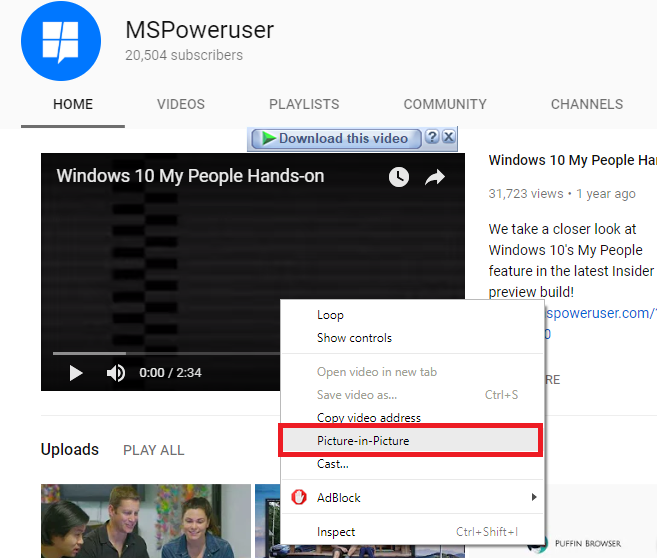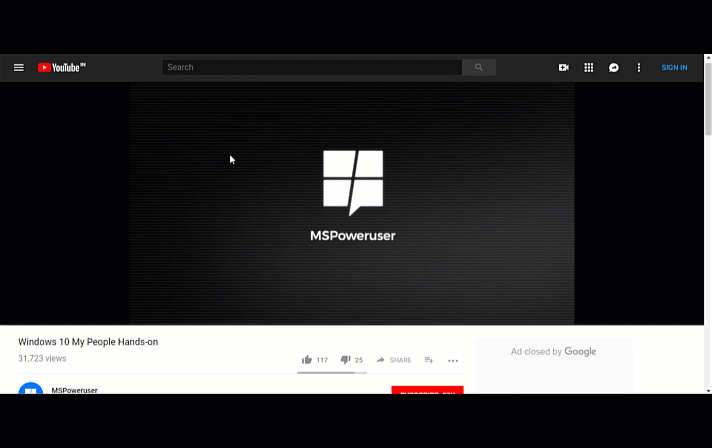教程:如何在谷歌浏览器中启用画中画模式
2分钟读
发表于
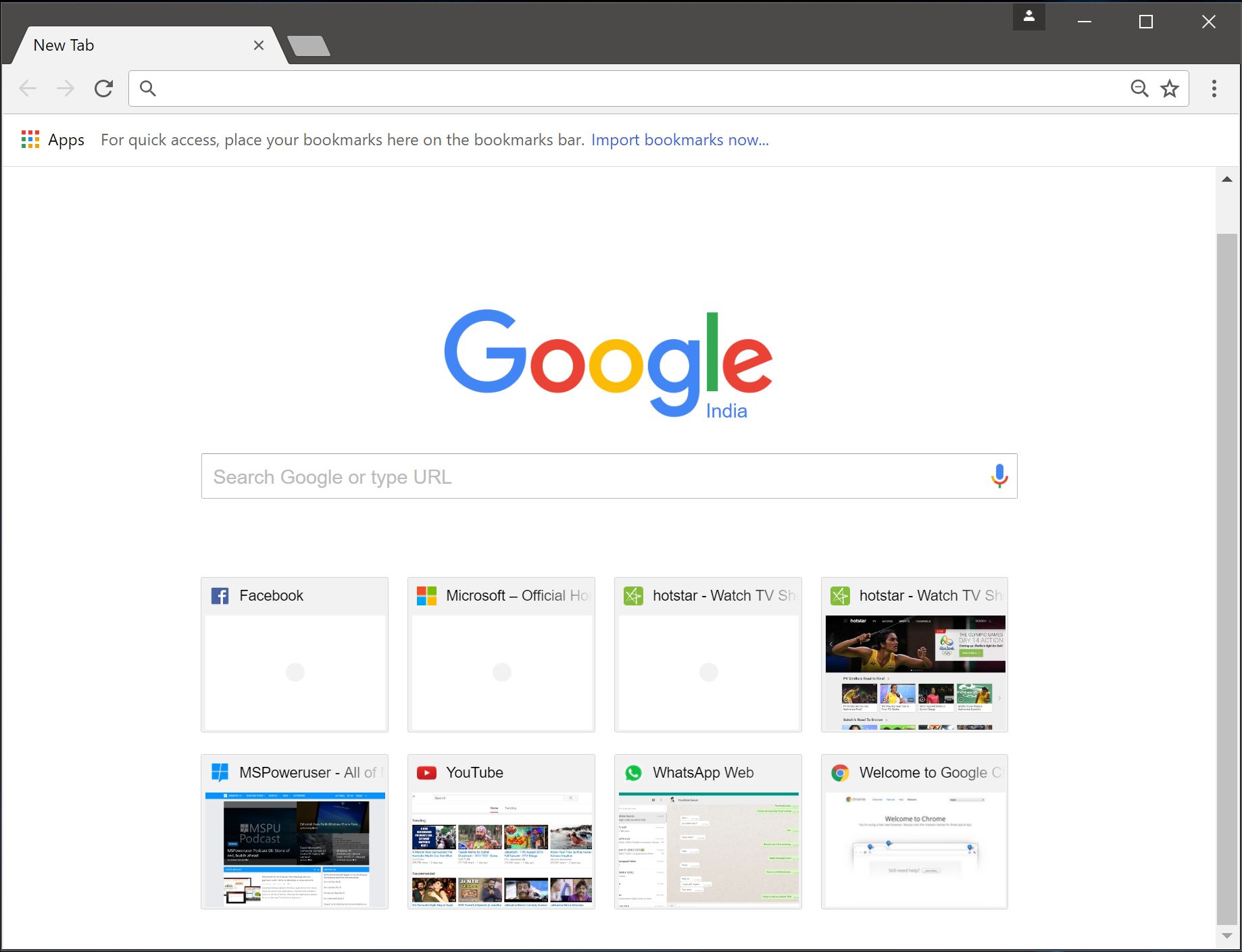
谷歌上周为其 Chrome 浏览器推出了一个新的更新,该公司还添加了一些新的实验性功能。 我们已经介绍了许多不同的教程,例如 启用新设计 和 新的表情符号面板.
看起来谷歌为喜欢多任务的人添加了一个非常漂亮的功能。 使用最新的 Canary 版本的 Chrome(69 及更高版本),您现在可以启用画中画模式,这将允许您在工作时观看视频。 要启用 PiP,请按照以下步骤操作:
- 在地址栏中输入“chrome://flags/#enable-picture-in-picture”和“chrome://flags/#enable-surfaces-for-videos”
- 单击右侧的对话框并选择启用。
- 启用两者后,单击底部的重新启动以重新启动 Chrome。
- 完成后,您可以前往任何网站并用鼠标右键双击以打开上下文菜单。
- 在上下文菜单中,选择画中画模式。
您可以在下面查看画中画模式。 请注意,即使您可以在 68 版 Chrome 中启用画中画,它也无法在 68 版中正常工作。
这就是您可以在 Google Chrome 上启用画中画模式的方法。 请注意,它是 Chrome Flags 的一部分,并且不稳定。 但是,我们确实希望 Google 可以在下一次 Chrome 更新中添加画中画模式。
通过: HT 诺和